Maya硬件纹理制作山楂材质
来源:火星时代 《火星人—Maya白金手册3 材质、灯光与渲染》
对于学习Maya的很多人来说,材质节点的连接是件非常头疼的事情,其原因主要是不能透彻的理解材质的制作方法和每个节点的用法,本教程将通过一个复杂材质的制作,具体讲解如何使用Maya的节点连接来制作材质。本教程对于手绘能力不是很好的同学也是个不错的学习机会哦。
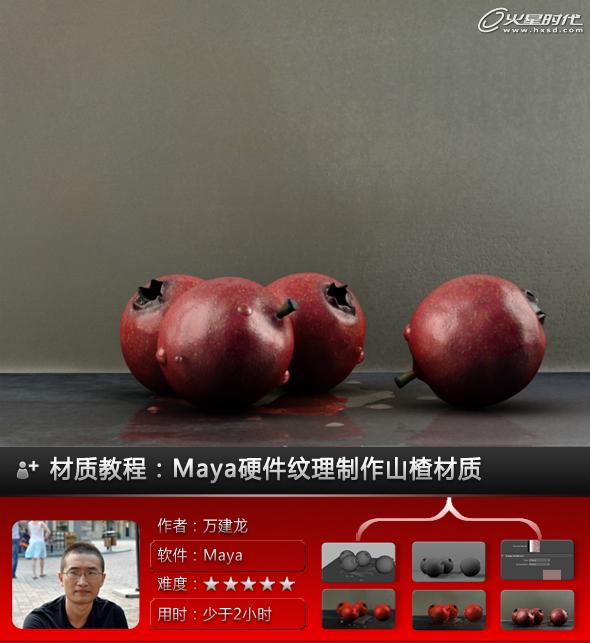
本案例的大致分为以下几步:
1.创建模型
2.创建灯光
3.制作桌面与墙壁的材质
4.制作山楂表面的斑点
5.制作山楂表面的霜状材质
6.制作山楂表面及斑点的凹凸效果
7.制作山楂梗的材质
8.制作水的材质
创建模型
1.使用NURBS球体制作山楂的模型,多复制出几个,并调整位置,使地构图合理。为了使画面生动制作出水的模型。为了使效果更完整,添加一个桌面和墙壁,最后效果如下图所示。
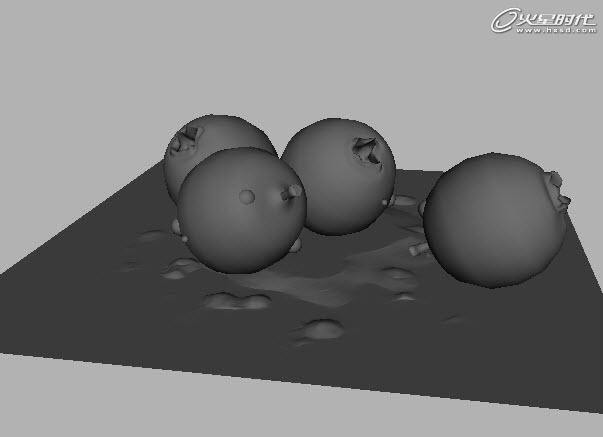
创建灯光
2.创建一盏面光源,调整其大小的位置,并设置参数,作为主光源,如下图所示。
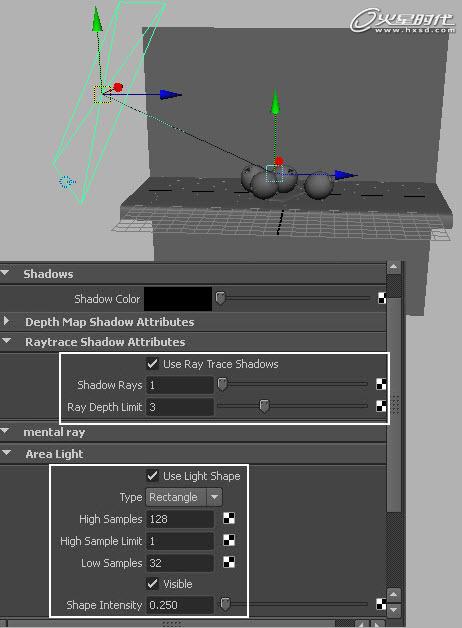
#p#e#
3.复制出一个面积源,调整其照射位置,并设置参数,将光线追踪阴影关闭,作为辅助灯光,如下图所示。
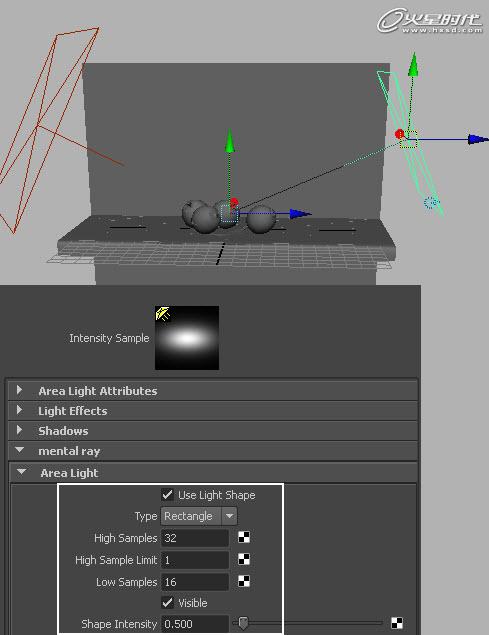
制作桌面与墙壁的材质
4.为桌面赋予一个Blinn材质球,并将一张素材贴图添加到该Blinn材质球的Color(颜色)和Bump Mapping(凹凸贴图)属性上,并设置bump2d1的Bump Depth(凹凸深度)为-0.05,如下图所示。
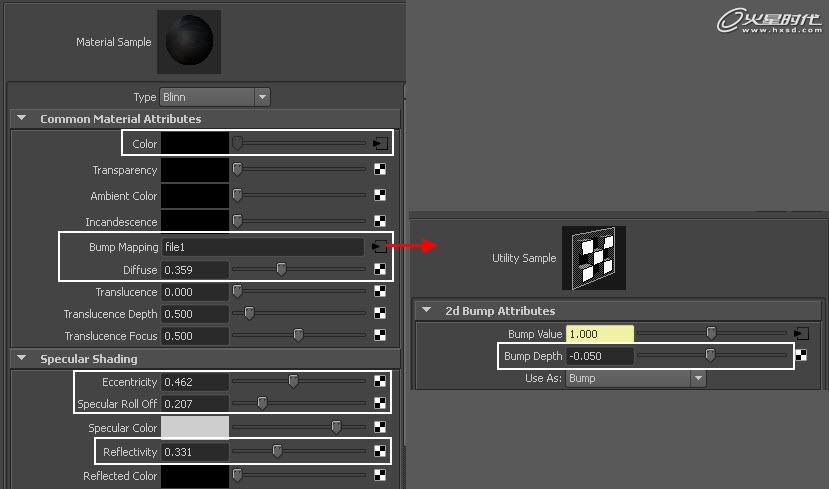
5.为背景墙面创建一个Lamber材质球,将一张素材贴图添加到Lamber材质球的Color(颜色)属性上,如下图所示。
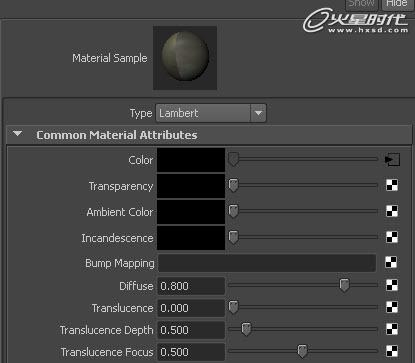
#p#e#
制作山楂表面的斑点
6.为山楂赋予一个Blinn材质球,在材质编辑器中创建一个Granite(花岗岩)3D纹理,作为斑点的基础纹理,并设置其属性值,为Filler Color(填充颜色)添加一个Ramp(渐变)节点,具体参数设置和渐变颜色设置,如下图所示。
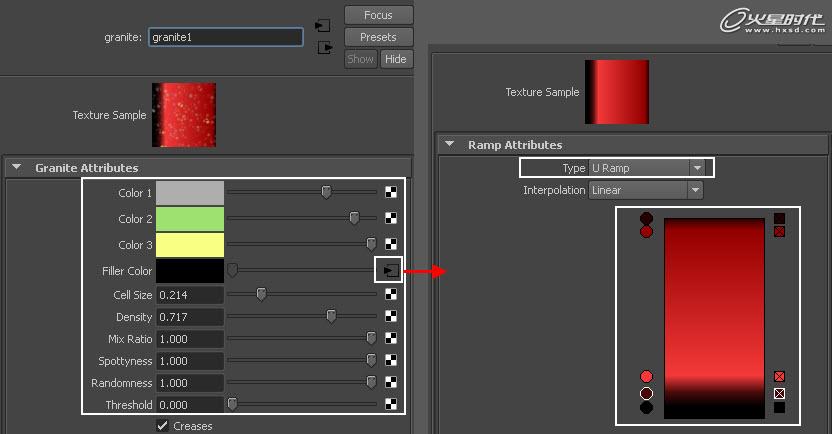
7.刚才制作的斑点颜色较浅,为了丰富山楂表面的斑点,再重复步骤6的操作,再次制作一组深色的斑点。具体参数设置和渐变颜色设置,如下图所示。
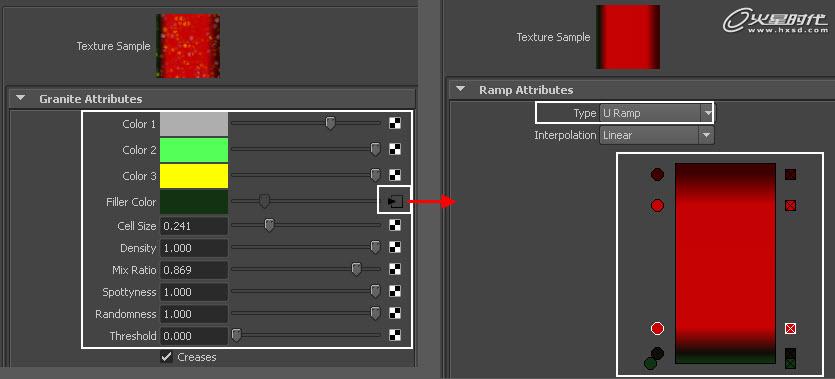
8.创建一个Blend Colors(混合颜色),并将Granite1连接到Blend Colors1(混合颜色1)的 Color2(颜色2)上,Granite2连接到Blend Colors1(混合颜色1)的 Colors1(颜色1)上,将两组斑点混合一下。重点是关于Blender(混合)属性的设置,在这里是为其添加一个Ramp(渐变)节点(通过渐变来控制混合的方式),并在灰色颜色后面连接一个rock(岩石)纹理,具体参数设置和渐变颜色设置,如下图所示。
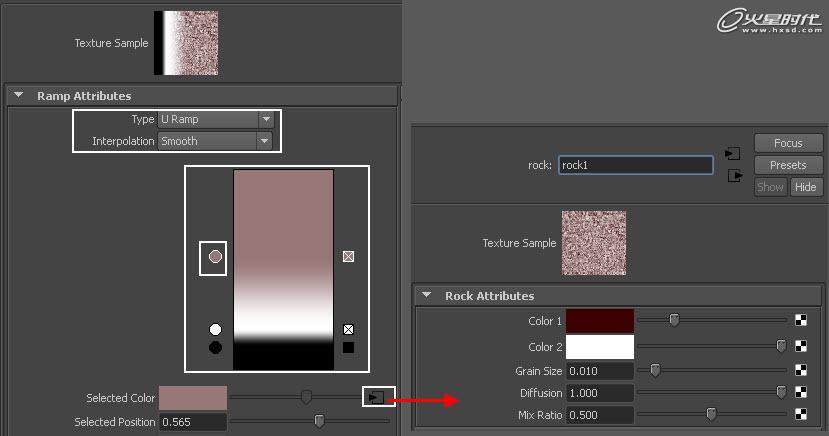
制作山楂表面的霜状材质
9.创建一个Snow(雪)纹理,将Blend Colors1(混合颜色1)连接到Snow1(雪1)纹理的Surface Color(曲面颜色)属性上,并且在Snow1(雪1)纹理的Threshold(阈值)属性上连接一个Volume Noise(体积噪波),具体参数设置,如下图所示。

#p#e#
10.将Snow1(雪1)纹理,连接到Blinn2材质球的Color(颜色)属性上,并设置高光属性值,具体参数设置,如下图所示。
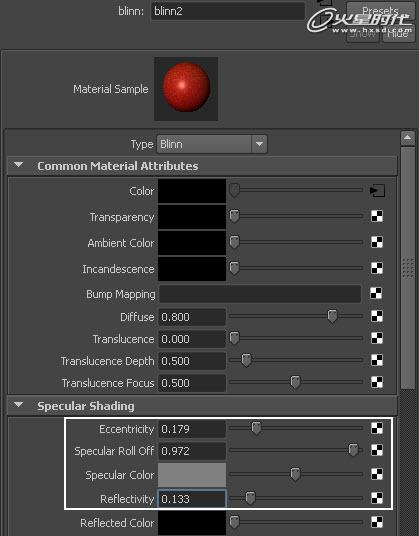
制作山楂表面的凹凸效果
11.在Blinn2的Bump Mapping(凹凸贴图)属性上连接一个Brownian纹理,设置bump3d1的Bump Depth(凹凸深度)为0.5,并设Brownian纹理的place3dTexture6的Scale(缩放)值为(5,5,5),如下图所示。Brownian纹理用来控制山楂表面整体的变形效果。
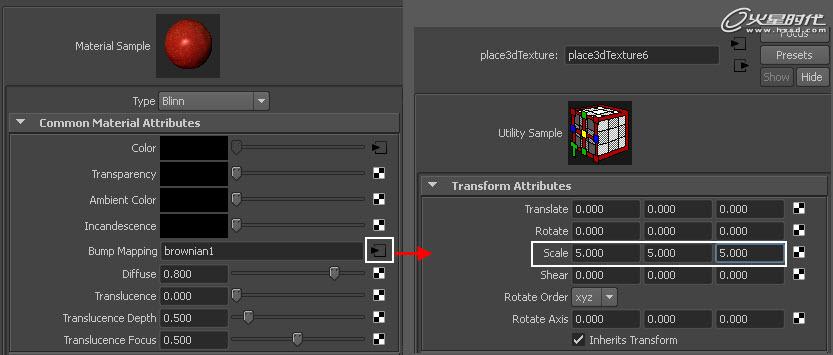
制作山楂斑点的凹凸效果
12.创建一个Volume Noise(体积噪波)纹理和Bump3d(3D凹凸)节点,将Volume Noise2(体积噪波2)纹理连接到Bump3d2(3D凹凸2)节点的Bump Value(凹凸值)属性上,设置该凹凸节点的Bump Depth(凹凸深度)为0.01,并设Volume Noise2(体积噪波2)的place3dTexture7的Scale(缩放)值为(0.09,0.09,0.09),如下图所示。
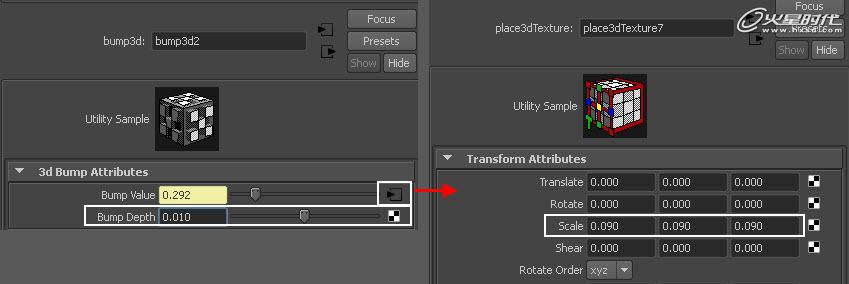
#p#e#
13.再次创建一个Bump3d(3D凹凸)节点和Granite(花岗岩)纹理,将Granite3(花岗岩3)连接到Bump3d3(3D凹凸3)节点的Bump Value(凹凸值)属性上,设置该凹凸节点的Bump Depth(凹凸深度)为0.05。并设置Granite3(花岗岩3)的属性值,为Filler Color(填充颜色)添加一个Ramp(渐变)节点,具体参数设置和渐变颜色设置,如下图所示。
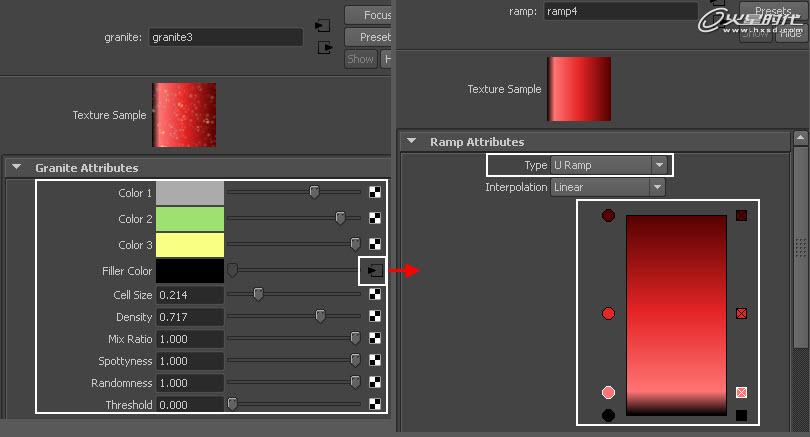
14.连接Bump3d1(3D凹凸1)、Bump3d2(3D凹凸2)和Bump3d3(3D凹凸3)节点,将Bump3d2(3D凹凸2)鼠标中键拖动到Bump3d3(3D凹凸3)节点上,在弹出的命令中选择Other(其他),在弹出的关联编辑器中,将Bump3d2(3D凹凸2)节点的outNormal(输出法线)属性与Bump3d3(3D凹凸3)的normalCamera(法线摄像机)属性相连接,同样的方法将Bump3d3(3D凹凸3)节点的outNormal(输出法线)属性与Bump3d1(3D凹凸1)的normalCamera(法线摄像机)属性相连接,如下图所示。
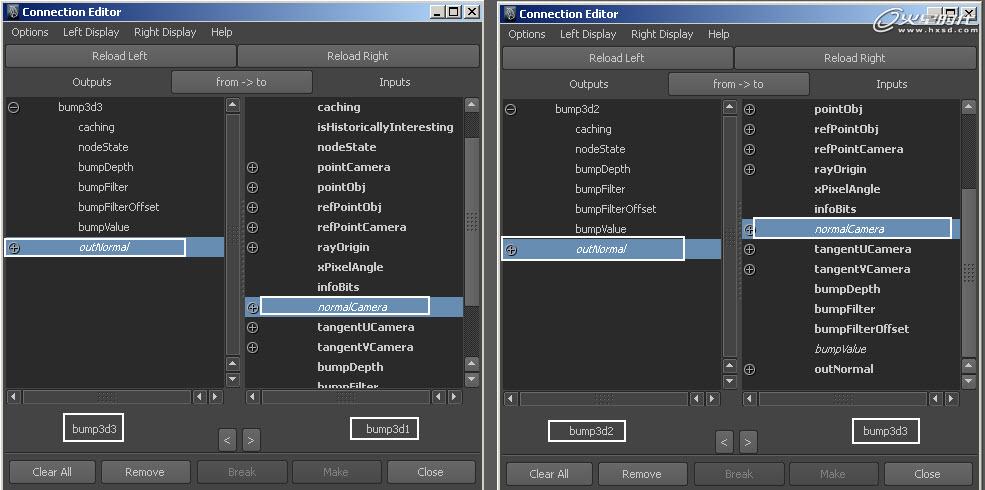
制作山楂梗的材质
15.创建一个Blinn材质球,设置Blinn3的属性值,并为Color(颜色)属性连接一个Ramp(渐变)节点,具体参数设置和渐变颜色设置,如下图所示。

#p#e#
制作水的材质
16.为水的模型创建一个Blinn材质球,并设置其属性,具体参数如下图所示。
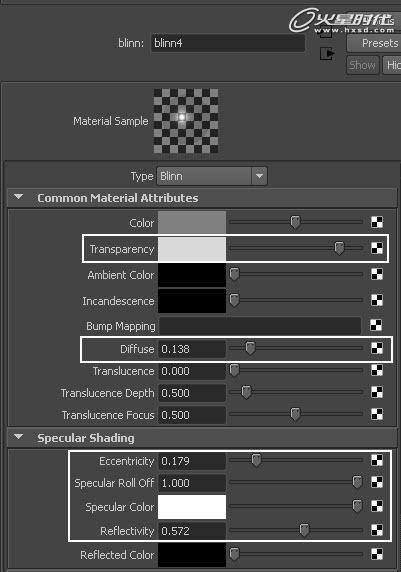
16.使用Mentalray渲染器,将渲染质量设置为产品级,效果效果如下图所示。

17.读者可以根据自己的需要进行分成渲染,这里笔者通过Maya的分层渲染将山楂与水进行分开渲染,并在PS软件中进行调节,最终效果如下图所示。

热门课程
专业讲师指导 快速摆脱技能困惑相关文章
多种教程 总有一个适合自己专业问题咨询
你担心的问题,火星帮你解答-
为给新片造势,迪士尼这次豁出去了,拿出压箱底的一众经典IP,开启了梦幻联动朱迪和尼克奉命潜入偏远地带卧底调查 截至11月24日......
-
此前Q2问答环节,邹涛曾将《解限机》首发失利归结于“商业化保守”和“灰产猖獗”,导致预想设计与实际游玩效果偏差大,且表示该游戏......
-
2025 Google Play年度游戏颁奖:洞察移动游戏新趋势
玩家无需四处收集实体卡,轻点屏幕就能开启惊喜开包之旅,享受收集与对战乐趣库洛游戏的《鸣潮》斩获“最佳持续运营游戏”大奖,这不仅......
-
说明:文中所有的配图均来源于网络 在人们的常规认知里,游戏引擎领域的两大巨头似乎更倾向于在各自赛道上激烈竞争,然而,只要时间足......
-
在行政服务优化层面,办法提出压缩国产网络游戏审核周期,在朝阳、海淀等重点区将审批纳入综合窗口;完善版权服务机制,将游戏素材著作......
-
未毕业先就业、组团入职、扎堆拿offer...这种好事,再多来一打!
众所周知,火星有完善的就业推荐服务图为火星校园招聘会现场对火星同学们来说,金三银四、金九银十并不是找工作的唯一良机火星时代教育......

 火星网校
火星网校
















